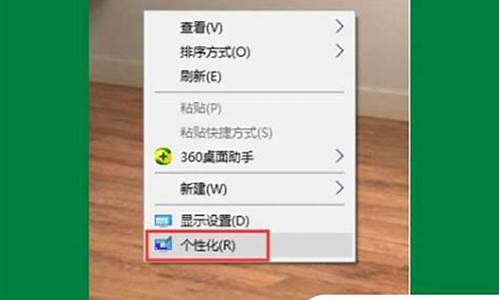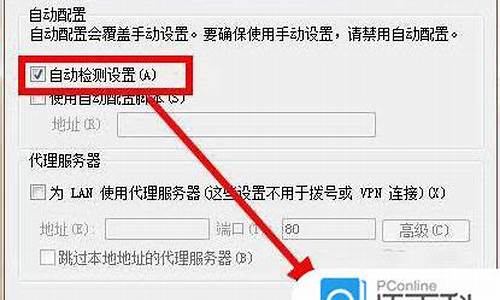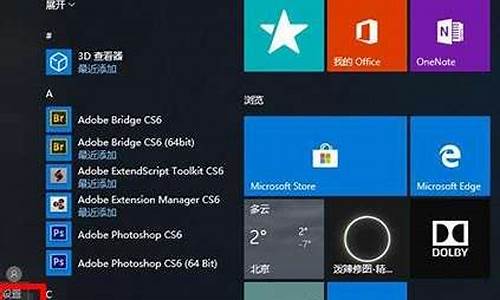电脑启动系统冲突怎么办_电脑系统冲突时什么回事
1.电脑显示系统错误 IP地址与网络上的的系统有冲突,怎么回事 怎么结局 我用的是无线路由器
2.Win7系统开机提示Windows检测到IP地址冲突的原因和解决方法

1、可能你的网络里面有人在计算机上设置了和你一样的IP地址
2、可能你的网络中存在ARP病毒感染者,你已经被攻击了
3、可能你的网络中存在恶意同志,利用ARP攻击工具攻击你,你中招了。
建议:安装ARP防火墙,并配置只接收来自网关的ARP信息,以及,将网关的IP和MAC进行绑定。
电脑显示系统错误 IP地址与网络上的的系统有冲突,怎么回事 怎么结局 我用的是无线路由器
IP冲突也比较常见,我们首先来了解一下IP
IP地址在一个网络当中必须是唯一的,也就是说,IP地址具有唯一性。比如在一个局域网中,192.168.1.3这个IP只有被用在一台计算机上,如果存在两台计算机或者多台计算机用这个IP,就会出现冲突。
(我是眼镜,不好意思,加点防盗用字眼,请见谅)
出现IP冲突的原因我们已经有了基本的了解了,那么我们再来看在什么情况下会出现呢?
IP的获取情况有两种
1,自动获取,当网络的中服务器或者是路由器开启了DHCP(动态主机配置协议,这个协议里会定义自动分配IP的地址池,比如192.168.100-192.168.1.199),那么,网络中的客户机就可以通过在本地连接里面,设置为自动获得IP地址来让服务器为客户机配置一个IP,这个IP是随机的(由服务器或者是路由器从定义好的地址池里选一个没有被分配的来给你用),从而可以保证与其他使用自动获得IP的电脑中的IP地址不相同。
(我是眼镜,不好意思,加点防盗用字眼,请见谅)
2,手动指定,当网络中的服务器或者是路由器没有开启DHCP功能的时候,我们要自己给客户机配置IP,当然,如果服务器开了DHCP功能,我们也一样可以手动指定的。
(我是眼镜,不好意思,加点防盗用字眼,请见谅)
好了,接一来,我们看看会有什么情况发生什么。
如果你的电脑是使用自动获得IP的,比如你已经得到一个192.168.1.120吧,然后,和你同一个局域网中的另一个用户,他不是自动的,他自己手动设置IP,而他又不知道你已经用了192.168.1.120这个IP,他就把自己的电脑也配置成了192.168.1.120,这样,网络中就出现了两个相同的IP了,这就打破了IP唯一性,于是,冲突就产生了。
又或者,你的也是手动的,然后他也手动配置了一个和你一样的IP,那也是一样的结果,IP冲突。
(我是眼镜,不好意思,加点防盗用字眼,请见谅)
最后,我们来说说解决的办法。
1,如果你是用自动的,出现了冲突,你就点一下修复,让服务器重新为你配置一个新的IP。
2,如果你是手动的,服务器又开有DHCP,你可以改成自动的。
3,如果你是手动的,服务器没开DHCP,你就手动改成另一个比较怪的IP,比如192.168.1.253
Win7系统开机提示Windows检测到IP地址冲突的原因和解决方法
你可以把路由重启。正常来说路由不会给两个电脑分配同一个IP,只有重启看看能不能解决。还有一种可能就是中病毒了,因为我以前给你别人维修的时候看到这样的病毒。要是这样的话你只能重做系统。 你看看你的IP是不是自动获取的。记得给分啊!~说的很详细了 呵呵
最近有位用户说Win7使用公司的局域网时,只要电脑一开机就会出现网络错误提示,“Windows检测到IP地址冲突”(如下如所示),这是怎么回事呢?大家不要担心,针对故障问题,小编分享给大家Win7系统开机提示“Windows检测到IP地址冲突”的原因和解决方法。
推荐:雨林木风win7旗舰版64位
故障原因:
公司为了网络安全以及方便管理,一般都会设置每台电脑使用静态IP,也就是这个IP对应一个用户名,一旦你的IP有什么异常活动,马上就能知道这是谁的电脑,于是就可能出现填写错误导致的IP冲突了!
解决方法一:手动修改IP
既然是你的IP已被公司其它电脑占用,那么只能另外设置一个了。
1、点击开始按钮,选择“控制面板”进入;
2、进入控制面板,选择网络和internet下面的“查看网络状态和任务”;
3、在网络共享中心选择“更改适配器设置”;
4、在网络连接页面右键单击你目前的网络连接,选择“属性”;
5、在网络属性页面选择“internet协议版本4”,然后点击“属性”;
6、选择“使用下面的IP地址”,输入你新的Ip地址就行,注意你输入的IP绝对不能是网关地址!可以使用192.168.100.2-192.168.100.254之间的地址,同时固定了IP地址还需要填写DNS服务器地址;
解决方法二:自动分配
自动分配IP地址,系统会检查已经使用的IP,所以不会出现重复!
1、同时按下Win+R键组合,调出“运行”对话框,输入CMD,点击确定,启动命令提示符;
2、在命令提示框输入ipconfig/renew后回车,系统重新获取新的IP地址成功!
以上就是Win7系统开机提示“Windows检测到IP地址冲突”的原因和解决方法,有遇到此提示的朋友,可以按照教程步骤来解决。
声明:本站所有文章资源内容,如无特殊说明或标注,均为采集网络资源。如若本站内容侵犯了原著者的合法权益,可联系本站删除。